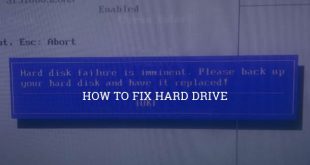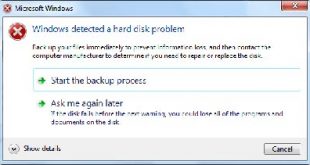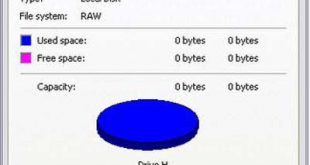Bad sector là vấn đề thường thấy trên các ổ cứng truyền thống, nó là một lỗi rất nghiêm trọng cho một ổ HDD, nó có thể gây mất dữ liệu quan trọng. Càng nặng thì càng gây ra thiệt hại lớn. Mỗi người dùng cần phải có những giải pháp cắt bad sector trên ổ cứng càng sớm càng tốt.

1. Các loại bad sector
Có 2 loại bad sector chính đó là bad logic và bad physical (bad phần mềm và bad phần cứng).
Bad physical: là một cụm lưu trữ trên ổ cứng bị hỏng vật lý. Đầu từ HDD có thể chạm vào một phần nào đó trên bề mặt đĩa từ và phá hủy nó. Có thể do bụi bặm bám vào nên làm hỏng đề mặt từ tính, ngoài ra các ô nhớ bị mòn cũng là khiếm khuyết không thể sửa chữa.
Bad logic: là cụm lưu trữ trên ổ cứng nhưng bị lỗi không thể sử dụng để đọc/ ghi dữ liệu. Khi hệ điều hành cố gắng đọc dữ liệu trên ổ cứng từ các khu vực bị bad sẽ phát hiện ra rằng các mã sửa lỗi (ECC) không khớp với nội dung của sector. Do đó nó được đánh dấu là sector bị bad.
2. Nguyên nhân khiến ổ cứng bị bad sector
• Máy tính bị rơi vào tình trạng bị ngắt nguồn điện đột ngột khi đang mở máy
• Đang sử dụng file nào đó mà bị tắt máy đột ngột, ổ đĩa cứng RAW
• Virus, phần mềm độc hại gây rối, làm hệ điều hành hoạt động chậm chạp, thời gian kéo dài sẽ ảnh hướng nghiêm trọng đến HDD.
• Bị lỗi từ nhà sản xuất
• Ổ cứng bị rơi, đầu từ và đĩa từ đều bị tác động
• Ổ cứng đã đến hạn của tuổi thọ (mỗi ổ cứng chỉ có tuổi thọ trung bình từ 3 – 5 năm).
3. Phần mềm check bad sector
Để phát hiện được ổ cứng bị bad sector, bạn nên cài sẵn phần mềm trong máy tính để thường xuyên kiểm tra. Ở đây chúng tôi chọn CrystalDiskInfo – phần mềm kiểm tra và đánh giá tình trạng ổ cứng nhanh nhất hiện nay.
CrystalDiskInfo có cả bản portable và bản cài đặt. Với dung lượng nhỏ, không ngốn ram, nó sẽ báo mọi thông tin về ổ cứng tại thời điểm kiểm tra như tên HDD, giao diện, ký hiệu ổ, tốc độ vòng quay thời gian chạy… có rất nhiều khách hàng thấy máy tính chạy chậm, quyết định cài lại win mà không hề kiểm tra bad dẫn đến đang chạy ổ cứng bị chết.
4. Hướng dẫn cắt bad sector trên ổ cứng bằng PartitionMagic
Các chuyên gia thường họ sẽ sử dụng thiết bị chuyên dụng để cắt bad, tuy nhiên không phải ai cũng có điều kiện để sắm thiết bị đắt tiền. Giải pháp cắt bad sector trên ổ cứng được ưu tiên lúc này chính là sử dụng phần mềm bên thứ 3 đế hỗ trợ. Hiện nay có nhiều phần mềm hướng dẫn cut bad sector, trong hướng dẫn này chúng tôi chọn PartitionMagic.
Bước 1: Cho đĩa Hiren BootCD/ DVD Rom vào máy tính để có thể khởi động từ đĩa BootCD/ DVD Rom. Lúc này bạn chỉ có thể sử dụng phím di chuyển sang ngang hoặc lên xuống để điều chỉnh. Điều chỉnh vào lệnh “start BootCD” rồi nhấn “Enter:.
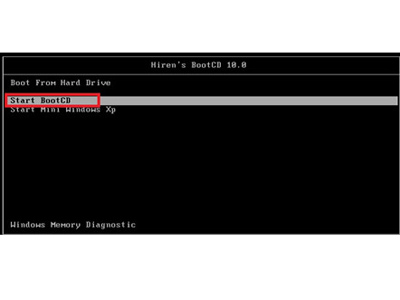
Bước 2: Tiếp tục điều chỉnh đến dòng chứ “Partition Tools…” rồi nhấn “Enter”. Vì là chương trình sử dụng mã nguồn, nên nhiều người sẽ cảm thấy giao diện phức tạp, khó sử dụng. Hãy quan sát thật kỹ nhé.
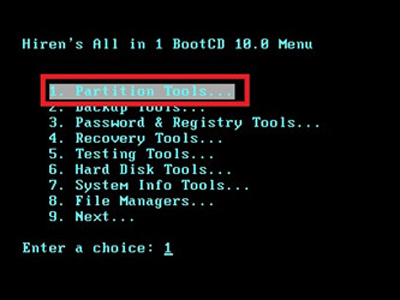
Bước 3: Trong giao diện tiếp theo, di chuyển dòng lệnh đến “Partition Magic Pro 8.05” => “Enter”. Lúc này chương trình sẽ liệt kê các ổ cứng đang có trong máy tính.
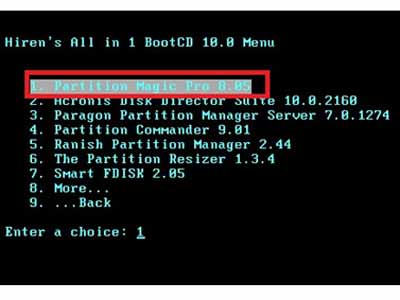
Bước 4: Nếu máy tính có nhiều ổ cứng, bạn hãy chọn ổ bị bad sector và ghi nhớ các thông số phân vùng để đánh dấu các sector bị bad. Khi đã xác định xong phân vùng bị bad, bạn hãy nhấn vào biểu tượng dấu X màu đỏ trên màn hình.
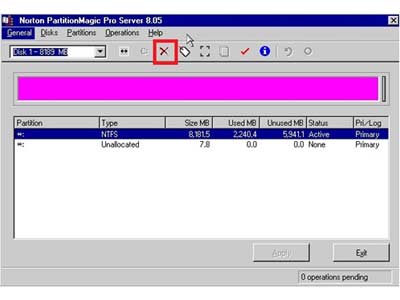
Bước 5: Một thống báo mới sẽ xuất hiện, bạn chỉ cần điều “OK” vào hộp trống trên tab rồi nhấn “OK” để xác nhận lại.
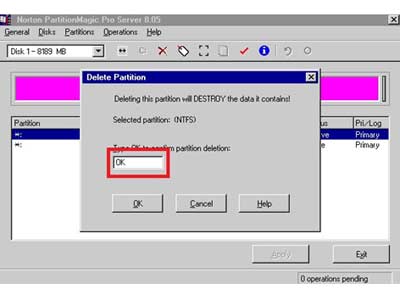
Bước 6: Sau khi đã xóa các sector xấu. bạn cần phải tạo phân vùng mới bằng các nhấp vào chữ C: trên màn hình giao diện phần mềm.
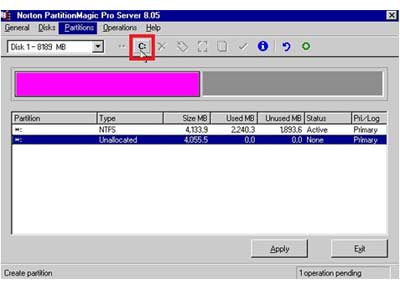
Bước 7: Một tab mới sẽ hiện ra, bạn cần phải điền đầy đủ các thông tin với thông số phù hợp rồi nhấn “OK”, ấn “Apply” một lần nữa để xác nhận lại. Lúc này thoát phần mềm và resart lại máy tính.
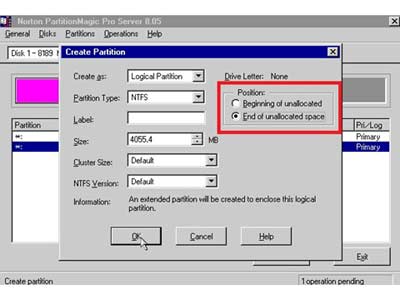
Chỉ với các bước đơn giản, bạn cũng có thể dễ dàng cắt bad sector trên ổ cứng bằng PartitionMagic. Việc cắt bad sector là giải pháp tạm thời giữ cho dữ liệu vẫn hoạt động tốt, nhưng không thể áp dụng lâu dài nhé, do vậy bất kỳ người dùng nào cũng nên backup dữu liệu thường xuyên.
 Cứu dữ liệu ổ cứng
Cứu dữ liệu ổ cứng